Преработваният инструмент за градиенти в GIMP 2.10 позволява по-ползотворно и ефективно проектиране на градиенти. Основните промени правят работата по-гъвкава и недеструктивна, което означава, че можеш да правиш корекции дори след създаването на градиента без проблеми. Това ръководство ще ти помогне да откриеш и използваш новите функции на инструмента за градиенти стъпка по стъпка.
Най-важни резултати
- Инструментът за градиенти е основно преработен.
- Промените в проекцията не са незабавно постоянни.
- Работата на отделни слоеве щади оригиналните изображения.
Стъпка по стъпка ръководство
За да използваш инструмента за градиенти ефективно, следвай следните стъпки:
1. Създай прозрачен слой
За да нарисуваш своите градиенти, първо създай нов прозрачен слой. Кликни върху съответната икона или използвай клавишната комбинация „g“, за да активираш инструмента за градиенти. За да създадеш новия слой, кликни върху менюто за слоеве и избери „Нов слой“. Направи го например „Градиент“ и кликни на „OK“.
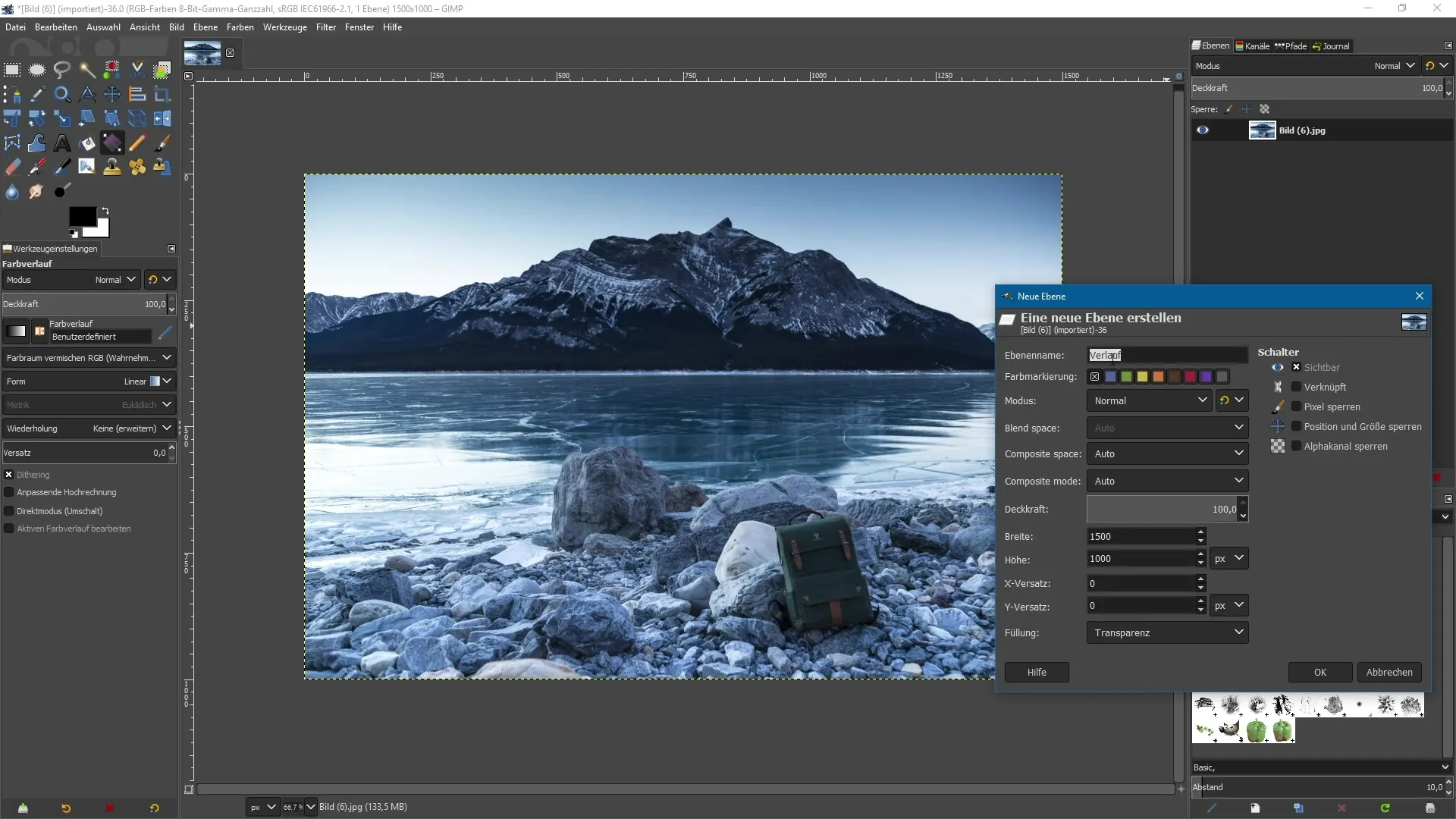
2. Избери градиентни режими
Сега можеш да избереш своя градиентен режим. Когато си в настройките на инструмента, имаш възможност да избереш различни режими на слоеве. За текущия проект, остави го на „Нормален“. Този режим е полезен, ако искаш градиентът да действа на долнопоставените слоеве.
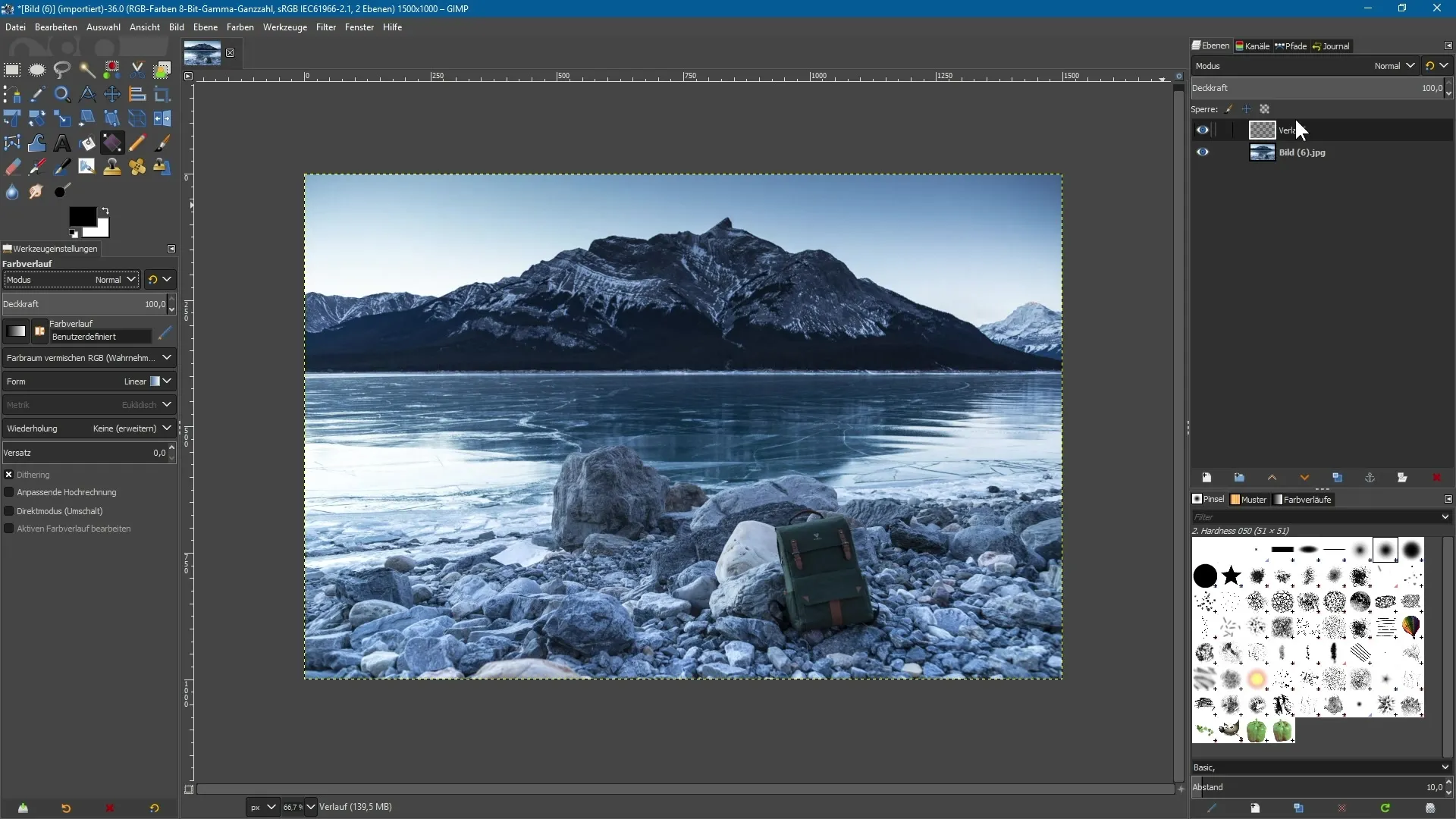
3. Избери и приложи градиент
В настройките на инструмента виждаш селекцията за градиент. Избери градиент от преден цвят към заден цвят, например от жълт до червен. За да приложиш градиента, кликни и плъзни с левия бутон на мишката в работната зона. Докато задържаш на мишката, плъзни отдолу нагоре и след това отпусни.
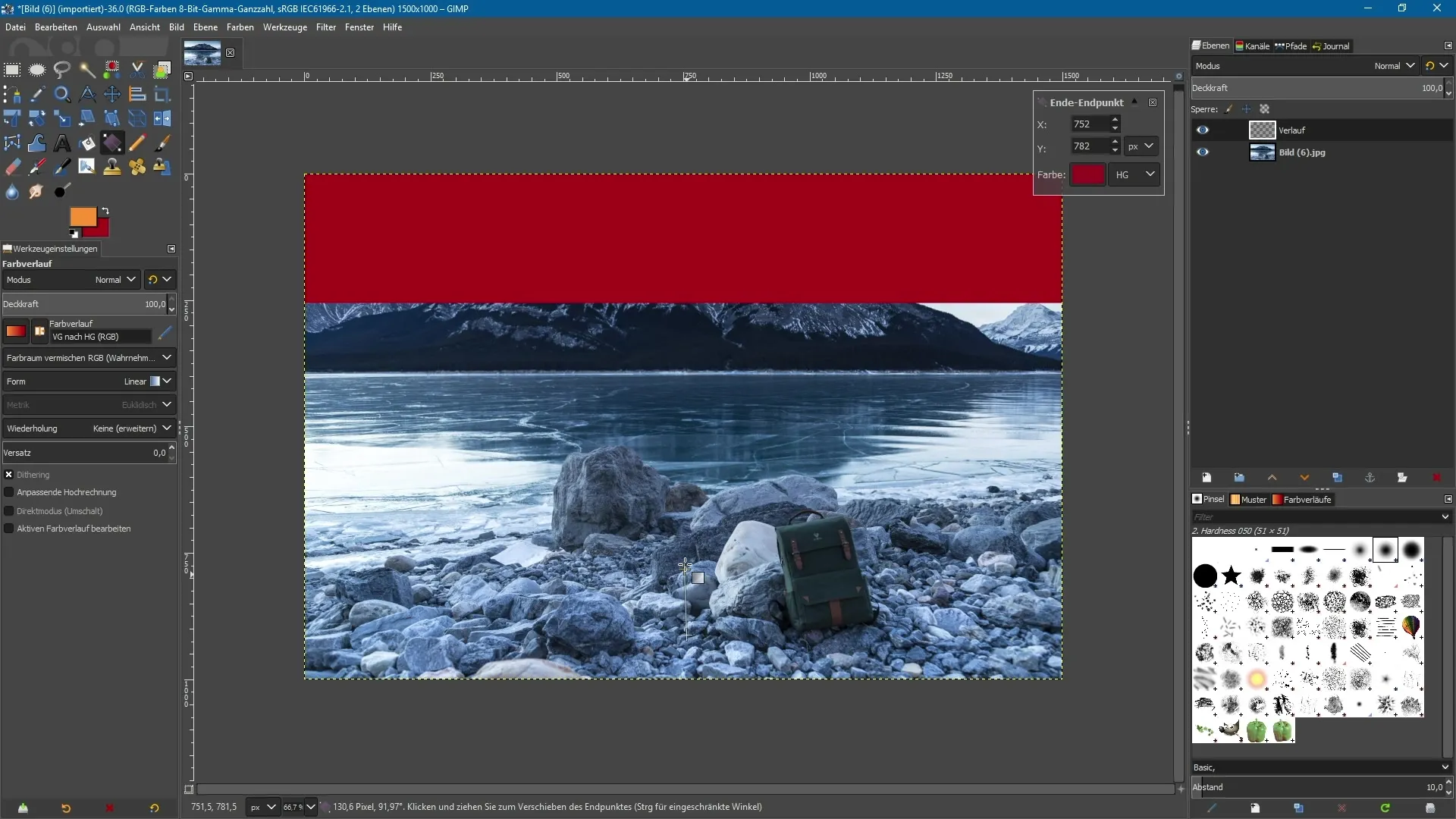
4. Настрой градиент
След като създадеш градиента, можеш да коригираш контролите. Докато не преминеш на друг инструмент, контролите остават активни и можеш да променяш позицията и формата на градиента на живо.
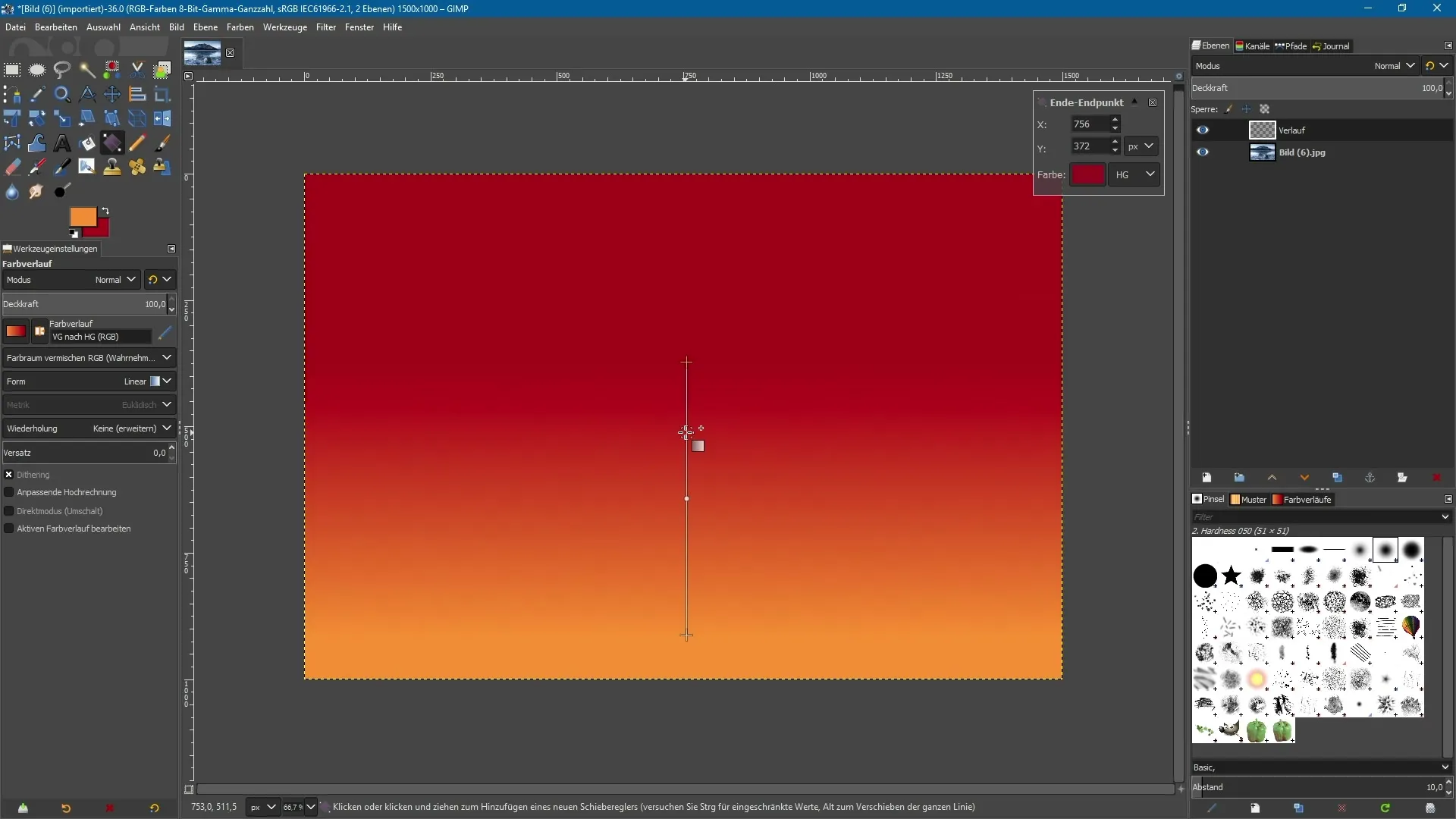
5. Наклони градиента и премести центъра
С помощта на контролните елементи можеш да продължиш да настройваш градиента. Можеш не само да го наклониш, но и да преместиш центъра, за да промениш цветовете. Кликни върху малката точка между двата крайни точки и я плъзни до желаната позиция.
6. Добави опорни точки
Можеш да добавиш още опорни точки към своя градиент, за да постигнеш по-сложни преходи. Просто кликни на позицията, където искаш да поставиш нова точка. Тези точки след това могат да бъдат оцветени индивидуално, за да създадеш разнообразни цветови преходи, като кликнеш върху цветното поле и избереш нов цвят.
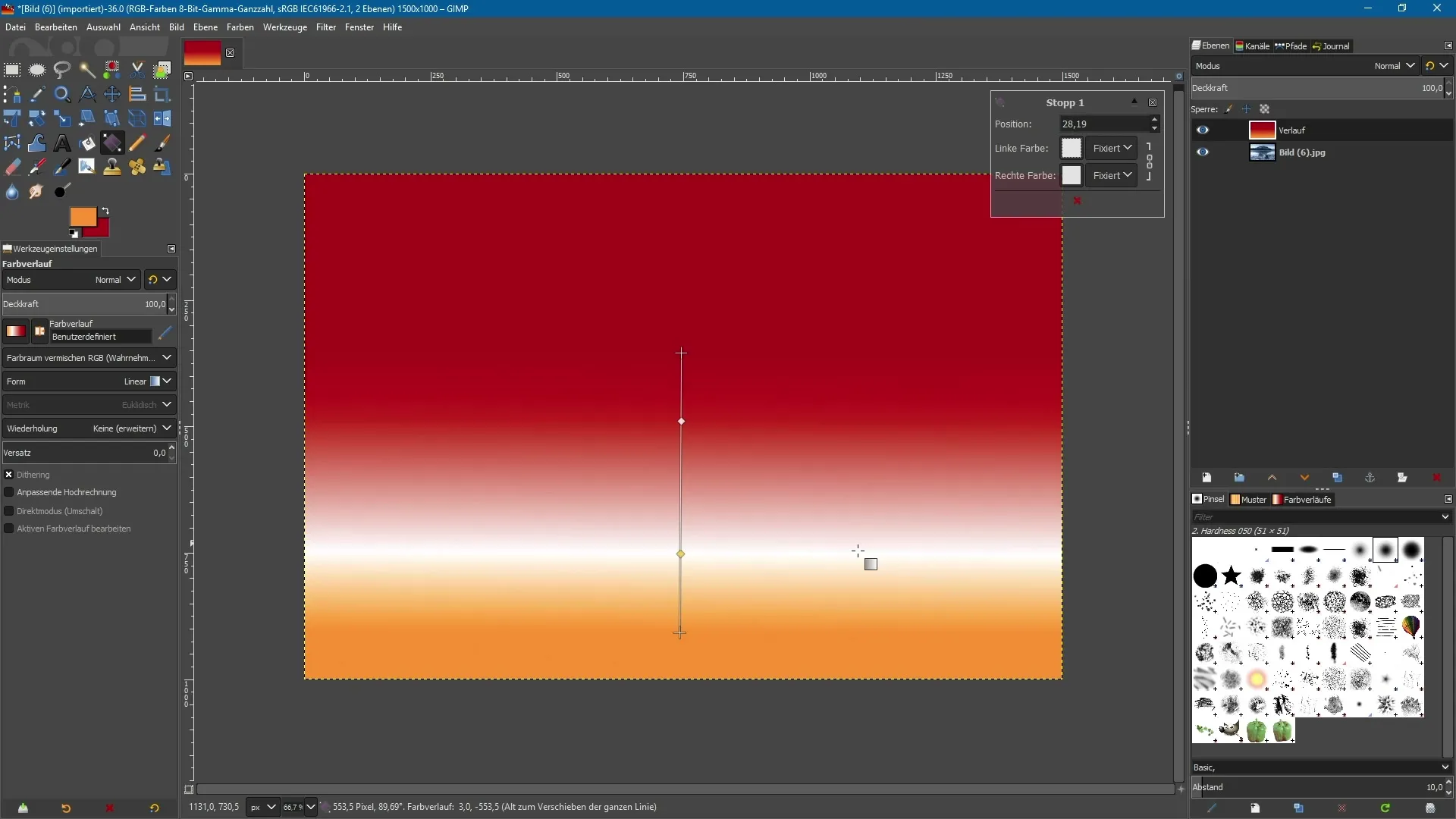
7. Настрой вида на градиента
GIMP ти позволява да избираш между различни видове градиенти. Имаш избор между линейни, би-линейни и радиални градиенти. Експериментирай с тези опции, за да постигнеш различни ефекти за своя проект.
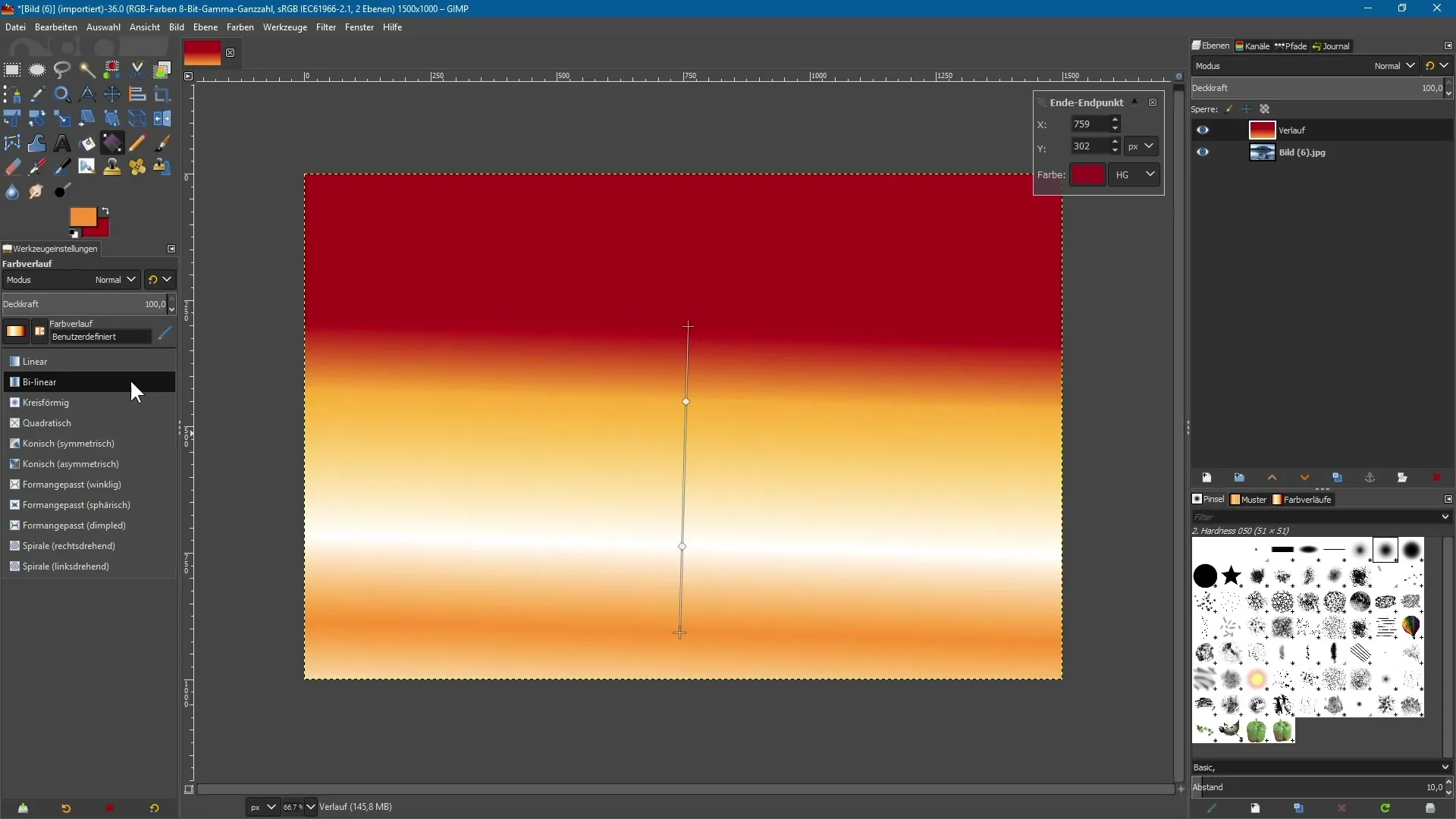
8. Назначи режим на слоя
Назначаването на режим на слоя е решаваща стъпка. Активно избери своя слой с градиент и отиди в менюто за режимите на слоеве. Пример за интересен ефект е режимът „Меки ръбове“. Този режим придава на твоя градиент плавна интеграция с долнопоставените изображения.
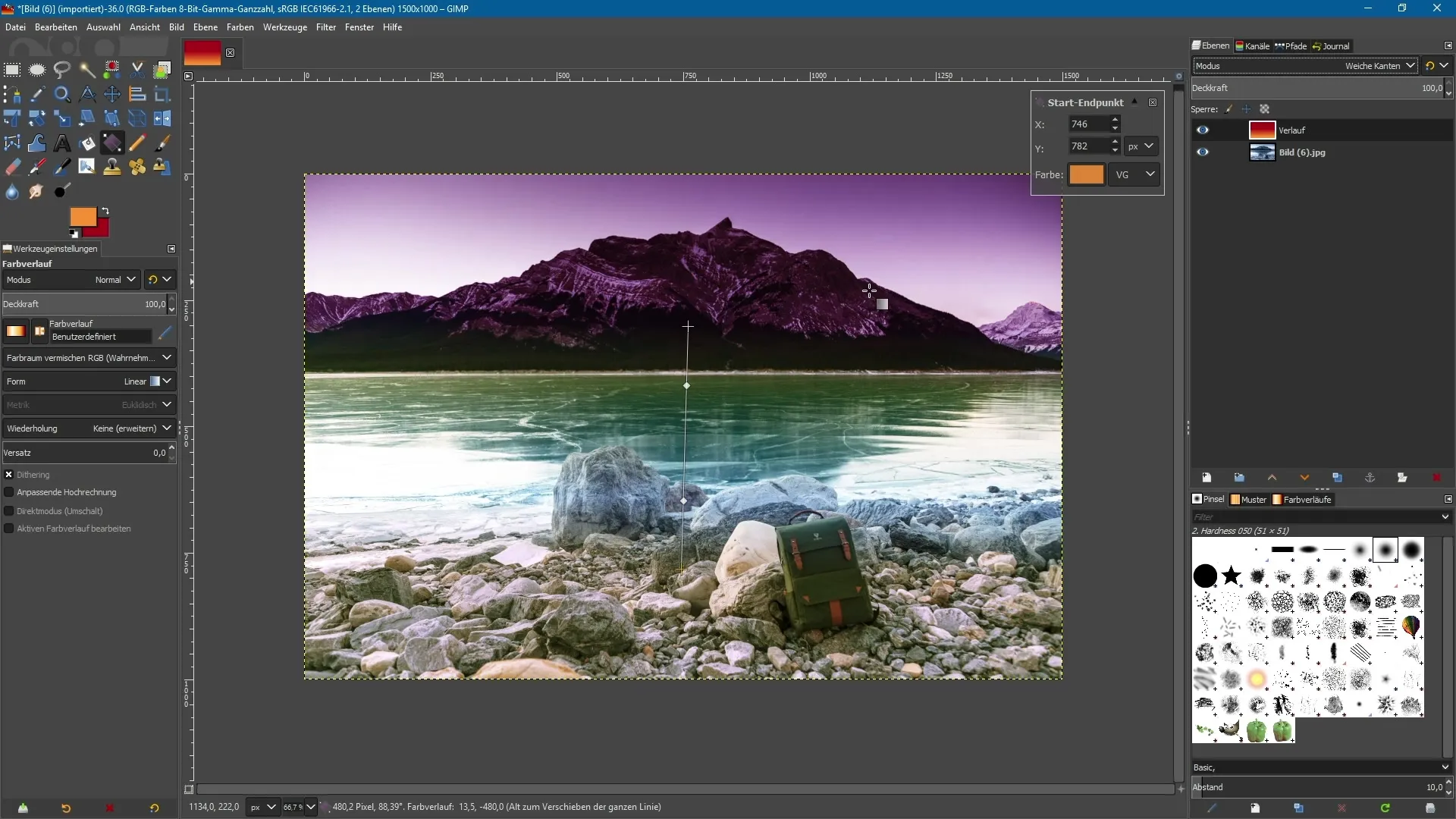
9. Сравнение между отделни слоеве и слоеве с изображения
Когато работиш в GIMP на отделен слой, имаш повече възможности за гъвкавост. Но когато работиш с градиента директно на слоя с изображение, промените трябва да бъдат незабавно приети. Преминаването към други инструменти може да означава, че не можеш да отмени градиента лесно.
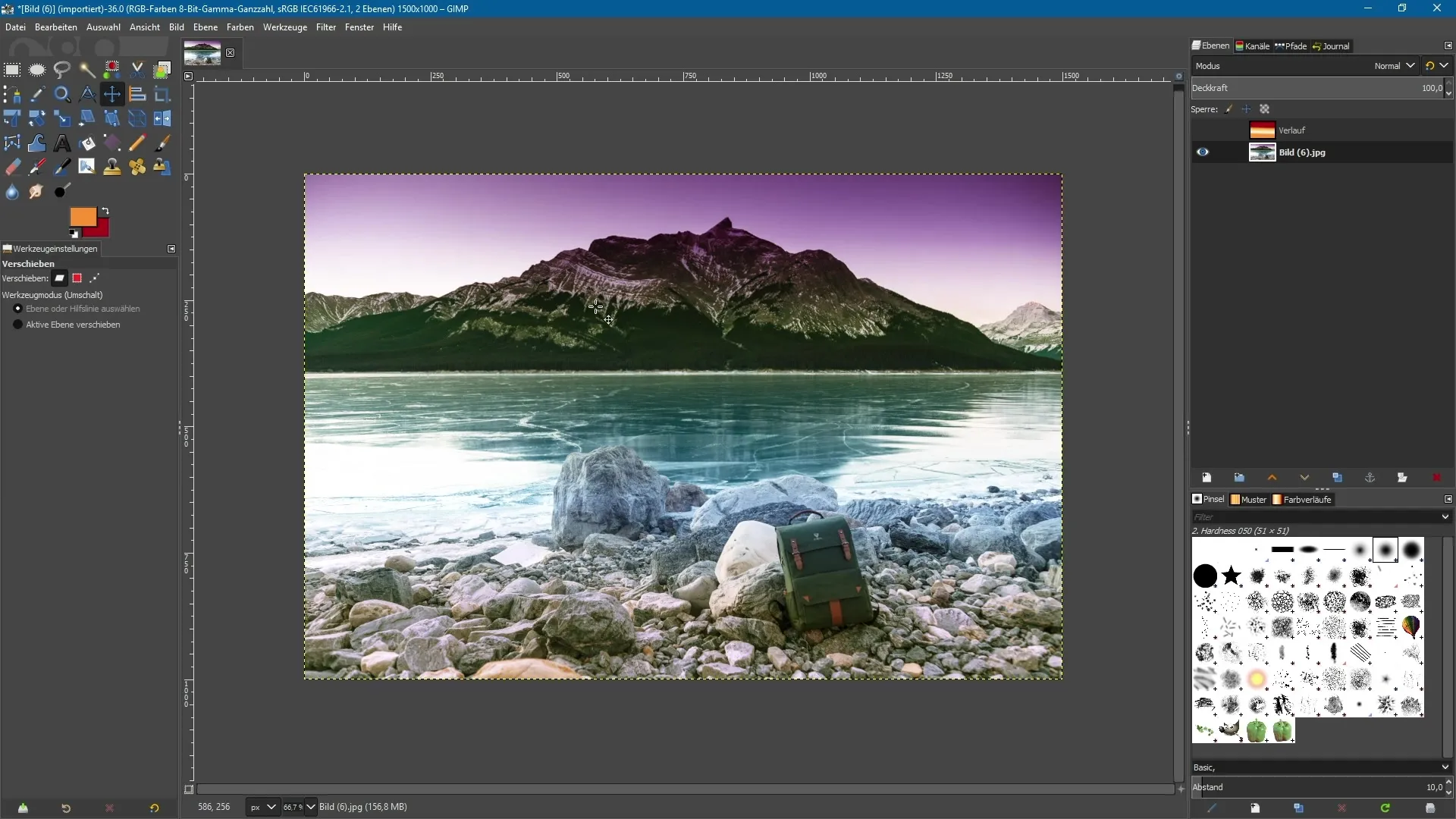
Резюме – GIMP 2.10: Оптимизирано използване на инструмента за градиенти
Актуализираният инструмент за градиенти в GIMP 2.10 ти предлага възможността креативно да работиш с цветове, без да застрашаваш твоите оригинални слоеве с изображения. Новите функции ти позволяват да направиш корекции по време на прилагането на градиенти и чрез интуитивно управление да постигнеш нови, завладяващи ефекти.
Често задавани въпроси
Как да създам нов прозрачен слой?Кликни върху менюто за слоеве и избери „Нов слой“, дай му име и кликни на „OK“.
Мога ли да променя градиента след прилагането?Да, стига да не преминеш на друг инструмент, можеш да продължиш да настройваш градиента.
Къде мога да намеря селекцията за различните градиенти?В настройките на инструмента можеш да избереш различните опции за градиенти.
Какво е предимството на работата на отделен слой?Работейки на отделен слой, можеш по всяко време да правиш корекции, без да увреждаш оригиналното изображение.
Как мога да променя цветовете на градиента?Добави опорни точки и промени цветовете на отделните точки в настройките на инструмента.


